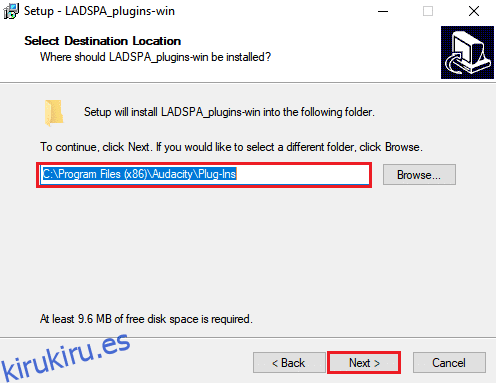Audacity es una conocida grabadora de audio multipista con capacidades de edición de audio integradas. Utiliza efectos de voz para mejorar la calidad del audio. Autotune es una pieza de software que analiza y ajusta el tono vocal. Autotune es una técnica para corregir el tono inestable y las notas deficientes de un cantante. Sin embargo, algunos usuarios esperan la herramienta Audacity Autotune, que no está presente de forma predeterminada. Si alguna vez ha querido ajustar el tono o la afinación de una canción en Audacity, se sentirá decepcionado al saber que no hay una función de sintonización automática entre los muchos efectos de audio preestablecidos del programa. Sin embargo, puede usar Audacity para agregar complementos de terceros. Audacity ofrece una variedad de complementos de Autotune, y puede elegir el que mejor se adapte a sus necesidades. En este tutorial, le mostraremos cómo instalar el complemento Autotune Evo VST.
Tabla de contenido
Cómo instalar el complemento Autotune VST en Audacity
Aquí hay dos métodos para instalar el complemento Autotune Evo VST en Audacity.
Método 1: Instale el complemento de corrección de tono GSnap VST
El complemento gratuito Audacity Autotune VST más popular es GSnap. Es un complemento de Autotune que se puede usar en el software de edición de audio. Puede sintonizar automáticamente y modificar el tono de sus grabaciones con GSnap. Para divertirse, los usuarios pueden corregir el tono del habla o crear sonidos de voz robóticos. Si el audio está lleno de contenido intrincado con notas rápidas, puede llevar más tiempo.
1. Descargue la corrección de tono VST gratuita de GSnap para Audacity desde su navegador.
2. Después de extraer el archivo zip, abra la carpeta.
3. Copie y pegue el archivo GSnap.dll en la carpeta del complemento Autotune VST de la siguiente manera y haga clic en Siguiente:
C: Archivos de programa (x86) Complementos de Audacity
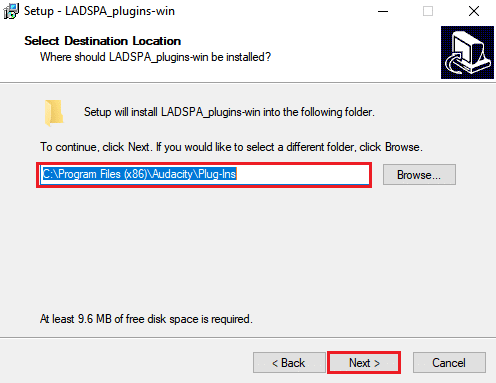
4. Haga doble clic en el acceso directo para iniciar el programa Audacity.
5. Reinícielo si ya estaba funcionando durante el proceso de copia.
6. Para agregar o eliminar complementos, vaya al menú Herramientas en la barra de menú.
7. Haga clic en Agregar o quitar complementos.
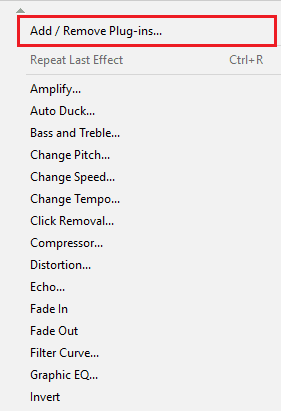
8. Desplácese hacia abajo hasta GSnap y haga clic en él, luego haga clic en el botón Habilitar.
9. Después de eso, presione el botón Aceptar.
10. Asegúrese de adquirir la versión de 32 bits de GSnap si no se registra.
11. Al seleccionar Abrir en el menú Archivo, ahora puede abrir o grabar cualquiera de los archivos de audio.
12. Luego seleccione la opción GSnap del menú Efecto.
13. Ahora puede modificar los parámetros de la pista de audio y sintonizar automáticamente las voces.
Método 2: Instale el complemento Auto-Tune Evo VST
Antares Audio Technologies produjo Auto-Tune Evo VST. El complemento Autotune VST no es gratuito y debe comprarse para poder usarlo. Sin embargo, puede probarlo con Audacity utilizando la versión de prueba o una de las versiones anteriores. Como se indica a continuación, copie el archivo del complemento en la carpeta de complementos de Audacity:
1. Descargue Auto-Tune Evo VST para Audacity desde su navegador.
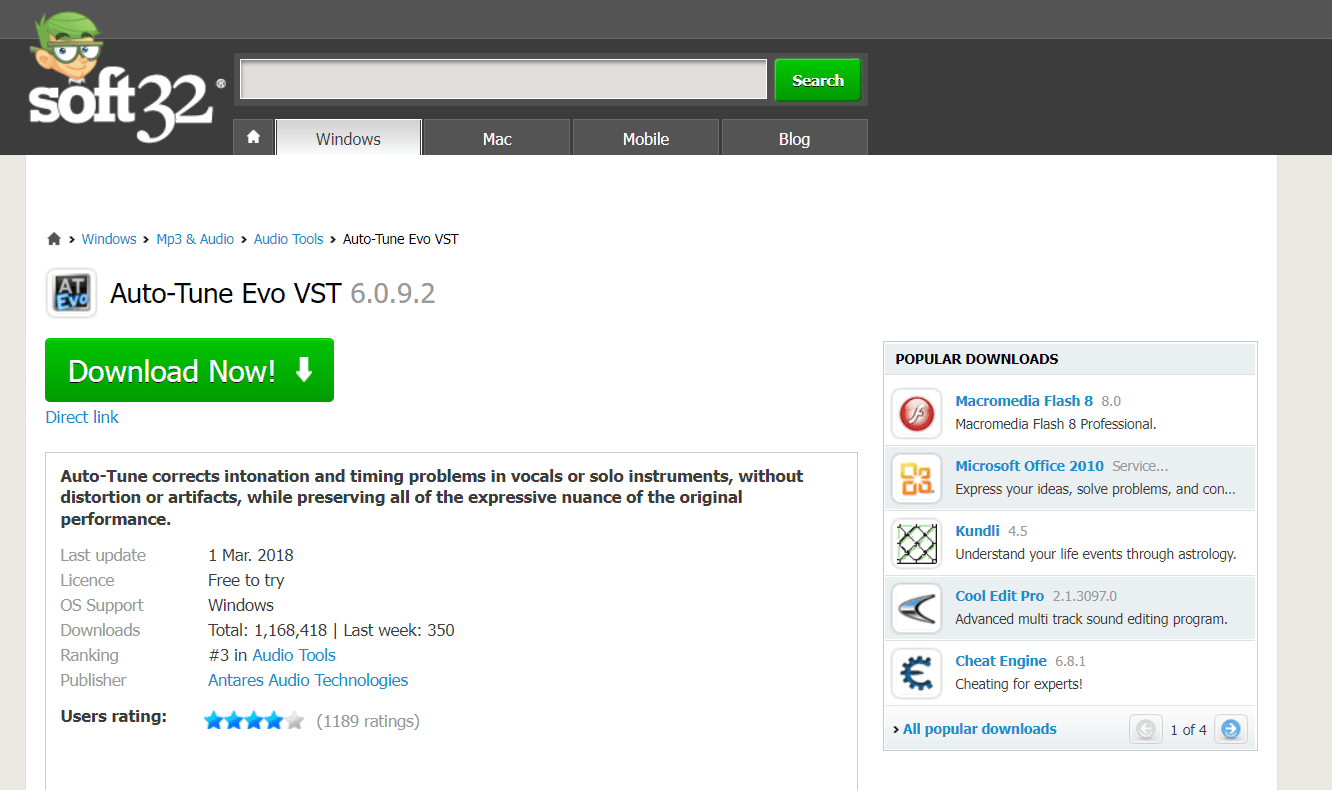
2. Instale el archivo zip después de extraerlo.
3. Elija Desktop for VST Plugin durante todo el procedimiento de instalación.
4. Puede encontrar el archivo Auto-Tune Evo VST en su escritorio.
5. Copie y pegue el archivo en la carpeta de complementos de Autotune VST.
6. Para iniciar Audacity, haga doble clic en el acceso directo.
7. Para agregar o eliminar complementos, vaya al menú Herramientas en la barra de menú y seleccione Agregar/Eliminar complementos.
8. Luego, en el botón Habilitar, seleccione Auto-Tune Evo VST.
9. Haga clic en el botón Aceptar para confirmar los cambios.
10. En la parte inferior del menú Efecto en la barra de menú, seleccione Auto-Tune Evo VST.
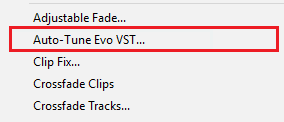
11. Ahora puede sintonizar automáticamente su voz sin esfuerzo en Audacity.
Preguntas frecuentes (FAQ)
Q1. ¿Es seguro descargar el complemento Autotune VST en Audacity?
Respuesta: De acuerdo con los cambios recientes en su política de privacidad, el software ahora puede clasificarse como spyware.
Q2. ¿Es posible componer música con Audacity?
Respuesta: Muchas personas usan Audacity para crear música sin siquiera grabar nada. Esto se puede lograr importando grabaciones existentes y luego modificándolas y combinándolas para crear su propia melodía.
***
Esperamos que esta información le haya resultado útil y que haya podido saber cómo instalar el complemento Autotune VST en Audacity. Por favor, háganos saber qué técnica fue la más beneficiosa para usted. Utilice el siguiente formulario si tiene alguna consulta o comentario.